Publicité
Un Chromebook est une excellente option pour vos enfants. Ils sont bon marché, portables, légers et le logiciel ne coûte rien non plus. Lorsque vos enfants commencent à utiliser la technologie, vous voulez garder un œil sur ce qu'ils font.
En raison de leur concentration sur les enfants, les étudiants et l'éducation, les Chromebooks et Chrome OS disposent d'une gamme décente de contrôles parentaux. Certains sont intégrés à Chrome OS, tandis que d'autres proviennent du Chrome Web Store ou de Google Play.
Voici les meilleurs contrôles parentaux pour le Chromebook de votre enfant.

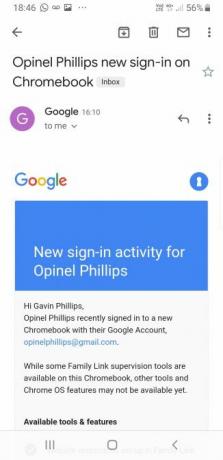

L'un des outils de contrôle parental Chromebook les mieux intégrés disponibles est Google Family Link. L'application conçue par Google permet aux parents de surveiller la session Chromebook de leur enfant à partir de leur smartphone Android. Family Link remplace les profils supervisés Chrome. Les comptes supervisés Chrome existants fonctionnent toujours, mais vous ne pouvez plus modifier leurs paramètres ni créer un nouveau profil.
Google Family Link permet aux parents de:
- Définir les limites d'utilisation du Chromebook
- Contrôler manuellement les limites de temps quotidiennes
- Définir des limites de temps pour chaque application
- Afficher l'utilisation de l'application et créer des rapports d'activité pour les enfants
- Approuver les téléchargements d'applications et autres activités en ligne
- Ajouter à distance des applications axées sur l'éducation et l'exploration
- Verrouillez le Chromebook à distance, avec une heure de déverrouillage spécifique
- Localisez votre enfant via Family Link sur son Chromebook
Vous pouvez également contrôler le Chromebook de votre enfant à partir d'un autre Chromebook, tant que vous pouvez installer des applications Android. (Certains modèles de Chromebook peuvent uniquement installer des applications Chrome Web Store, plutôt que des applications du système d'exploitation Android.)
Google Family Link a les mêmes fonctionnalités qu'un profil supervisé Chrome, avec quelques extras pratiques.
Christian Cawley a expliqué précisément comment installer Google Family Link sur les appareils Android Protégez le téléphone Android de votre enfant à l'aide de Google Family LinkGoogle Family Link fournit une solution simple et judicieuse pour le contrôle parental sur les appareils Android. Voici comment l'utiliser. Lire la suite et le processus est le même sur un Chromebook.
Mobicip Parental Control with Screen Time (le titre complet de l'application) est une application de contrôle parental à distance. C'est l'une des applications de contrôle parental les plus populaires et les plus complètes qui fonctionnent pour Android, iOS et Chromebooks, ainsi que macOS et Windows.
Le plan standard de contrôle parental Mobicip comprend les fonctionnalités suivantes:
- Planifier et limiter le temps d'écran Chromebook
- Verrouiller le Chromebook à distance
- Examiner l'historique de navigation récent
- Bloquer et contrôler les applications de médias sociaux, de vidéos et de jeux
- Gérer le filtrage de contenu Internet
- Envoyez des messages au Chromebook; rappels, vérification des devoirs, etc.
- Suivez l'emplacement du Chromebook lorsqu'il est allumé
Le contrôle parental Mobicip est facile à utiliser et riche en fonctionnalités. Il s'agit d'une application de contrôle parental premium. Un abonnement d'un an au forfait standard de Mobicip vous coûtera 49,99 $ par an, offrant une protection pour cinq appareils. Mobicip propose également un essai gratuit de sept jours pour déterminer si le contrôle parental vous convient, vous et vos enfants.
Télécharger: Mobicip pour Chromebook | les fenêtres | macOS | Android | iOS
WebWatcher est un acteur de longue date sur le marché du contrôle parental. L'offre WebWatcher Chromebook n'est pas aussi complète que Google Family Link ou Mobicip Parental Control. Mais il permet une gestion décente du Chromebook à distance et quelques alertes de contenu pratiques. Avec la surveillance du Chromebook WebWatcher, vous pouvez:
- Surveiller le site Web et l'historique des recherches
- Gardez un œil sur les URL des réseaux sociaux
- Créez des alertes de mots avec capture d'écran automatique
- Utilisez le mode de capture d'écran continu pour une mise à jour constante
L'outil Journal des alertes de WebWatcher est fortement recommandé. Le journal des alertes analyse en permanence les données du Chromebook, en utilisant un filtrage avancé pour détecter tout comportement ou contenu dangereux. Si votre enfant adopte un comportement néfaste sur son Chromebook, vous recevez une mise à jour par e-mail avec une capture d'écran du problème.
Le modèle de surveillance du Chromebook WebWatcher respecte la confidentialité de l'utilisateur du Chromebook tout en tenant les parents informés de toute activité dangereuse.
WebWatcher pour Chromebook est une application de contrôle parental premium. Vous pouvez opter pour un paiement mensuel de 3,32 $ ou payer 39,99 $ pour un abonnement de 12 mois. WebWatcher propose également un essai gratuit pour tester le système de contrôle parental avant d'acheter.
Blocksi Manager Home est une option complète de contrôle parental Chromebook, avec un large éventail de fonctionnalités de surveillance et de gestion. Il existe plusieurs versions de Blocksi. L'option gratuite Blocksi offre un éventail pratique mais standard de filtrage d'URL et de contenu, de liste blanche et de notes de sites Web.
La meilleure option est Blocksi Manager Home Premium, qui vous offre:
- Internet, médias sociaux, vidéo, contrôles du temps d'accès aux jeux
- Filtrage supplémentaire des mots clés et des chaînes YouTube
- Politiques de filtrage personnalisables
- Analyses, recherches et historique Web en temps quasi réel
- Notifications sur les tentatives d'accès à des contenus dangereux ou illicites
- Application du temps d'écran
Blocksi Manager Home Premium coûte 59,50 $ par utilisateur et par an. Comparativement, Blocksi Manager Home est l'un des produits de contrôle parental Chromebook les plus chers. Cependant, il est également l'un des plus complets. Comme les autres options de contrôle parental Chromebook de cette liste, Blocksi propose un essai gratuit.
Des applications comme Blocksi empêchent les enfants de les désactiver à l'aide d'un mot de passe. Vérifiez d'autres façons dont vos enfants tenteront de contourner votre contrôle parental 7 façons dont vos enfants pourraient contourner le logiciel de contrôle parentalCe n'est pas parce que vous avez installé un filet de sécurité dans un logiciel de contrôle parental que vos enfants ne trouveront pas un moyen de le parcourir. Voici comment ils le feront! Lire la suite !
Télécharger:Blocksi (Essai gratuit)
mSpy est une application de contrôle parental axée sur le suivi constant. En cela, mSpy vous donne une vue constante du monde Chromebook de votre enfant, tant que le Chromebook est allumé ou utilisé. mSpy propose une large gamme de contrôles parentaux, notamment:
- Surveillance des réseaux sociaux, y compris WhatsApp et Snapchat
- Navigation sur le Web et surveillance et rapports de recherche
- Suivi et analyse des e-mails
- Suivi de la position lorsque le Chromebook est utilisé
- Alertes de géo-clôture; si votre enfant accède au Chromebook à l'extérieur de la clôture, vous recevez une alerte
- Contrôle, surveillance et blocage des applications installés
mSpy est extrêmement complet, mais c'est aussi l'application de contrôle parental la plus chère de cette liste. La géo-clôture, le blocage de sites Web et d'autres fonctionnalités relèvent de l'abonnement Premium, qui coûte 53,99 $ par mois. Vous pouvez réduire le coût mensuel avec un abonnement de 12 mois, faisant chuter le prix à 12,49 $ par mois.
Télécharger:mSpy (Essai gratuit)
Quelle est la meilleure application de contrôle parental pour Chromebook?
Si vous voulez quelque chose de gratuit et relativement facile à utiliser, ne cherchez pas plus loin que Google Family Link. Cela fonctionne directement hors de la boîte. Vous pouvez l'installer sur presque n'importe quel Chromebook, tant qu'il est compatible. Il utilise votre compte Gmail existant pour surveiller l'utilisation du Chromebook de votre enfant, et l'application elle-même est intuitive.
Les autres options sont toutes pratiques, avec des forces différentes pour le contrôle parental. Cependant, comme ils viennent tous avec un prix, l'option gratuite l'emporte.
Vous voulez en savoir plus sur le contrôle parental? Découvrez notre guide du contrôle parental en tous genres Le guide complet du contrôle parentalLe monde des appareils connectés à Internet peut être terrifiant pour les parents. Si vous avez de jeunes enfants, nous avons ce qu'il vous faut. Voici tout ce que vous devez savoir sur la configuration et l'utilisation du contrôle parental. Lire la suite pour décider quel type de contrôle parental convient à votre situation.
Gavin est rédacteur principal pour MUO. Il est également rédacteur en chef et gestionnaire SEO pour le site frère de MakeUseOf, Blocks Decoded. Il a un BA (Hons) écriture contemporaine avec des pratiques d'art numérique pillé des collines du Devon, ainsi que plus d'une décennie d'expérience professionnelle en écriture. Il aime beaucoup de thé.


